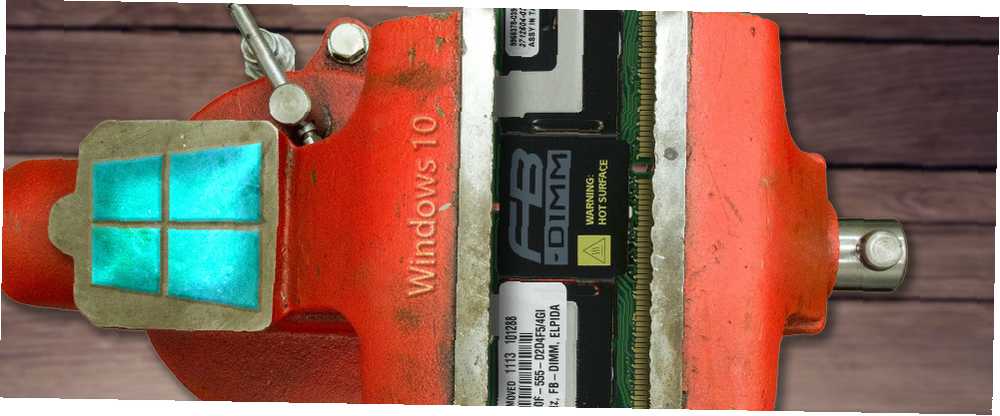
Peter Holmes
0
3213
1011
Windows 10, la última versión de Windows nunca La última versión de Windows 10 no será la última La última versión de Windows 10 no será la última ¿Cuál es la última versión de Windows 10? ¿Cuánto tiempo es compatible? ¿Y por qué Microsoft cambió a un modelo de servicio? Respuestas dentro! , presenta una nueva característica llamada compresión RAM. Esta nueva rutina de administración de memoria mejora la capacidad de respuesta del sistema con sobrecarga computacional adicional.
Este artículo responde tres preguntas:
- ¿Cómo funciona la compresión RAM??
- Puedes apagarlo?
- ¿Afecta el rendimiento??
1. ¿Cómo funciona la compresión RAM??
Cuanta más RAM esté instalada, ¿cuánta RAM necesita realmente? ¿Cuánta RAM necesitas realmente? La RAM es como la memoria a corto plazo. Mientras más tareas múltiples, más necesita. Descubra cuánto tiene su computadora, cómo aprovecharla al máximo o cómo obtener más. en su computadora, mayor es el número de programas que pueden ejecutarse en segundo plano. Cada vez que la RAM se queda corta, Windows guarda el contenido de la RAM en un archivo de página. Leer, escribir o cambiar el tamaño del archivo de la página puede afectar el rendimiento, por lo que cuanto menos lo requiera Windows, mejor.
La compresión RAM ofrece una solución novedosa al comprimir ¿Cómo funciona la compresión de archivos? ¿Cómo funciona la compresión de archivos? ¿Cómo funciona la compresión de archivos? Aprenda los conceptos básicos de la compresión de archivos y la diferencia entre compresión con pérdida y sin compresión. , o desmenuzar, elementos poco utilizados almacenados en la RAM y descomprimirlos cuando sea necesario. Esto reduce la carga del archivo de página y aumenta significativamente la RAM disponible para el sistema operativo.
Gavin se refirió a la compresión de RAM en su artículo sobre cómo solucionar problemas de RAM de Windows Cómo solucionar problemas de RAM baja o pérdidas de memoria en Windows Cómo solucionar problemas de RAM baja o pérdidas de memoria en Windows ¿Tiene 4 o más GB de RAM y todavía siente su computadora? ¿lento? Puede sufrir una pérdida de memoria o escasez. Le mostramos cómo solucionar todos sus Windows (10) ... .
Tenga en cuenta que esta es una simplificación general de una cadena de procesos mucho más compleja que conduce a la compresión de RAM. Aquí hay un esquema de Microsoft sobre cómo Windows 10 comprime la RAM:
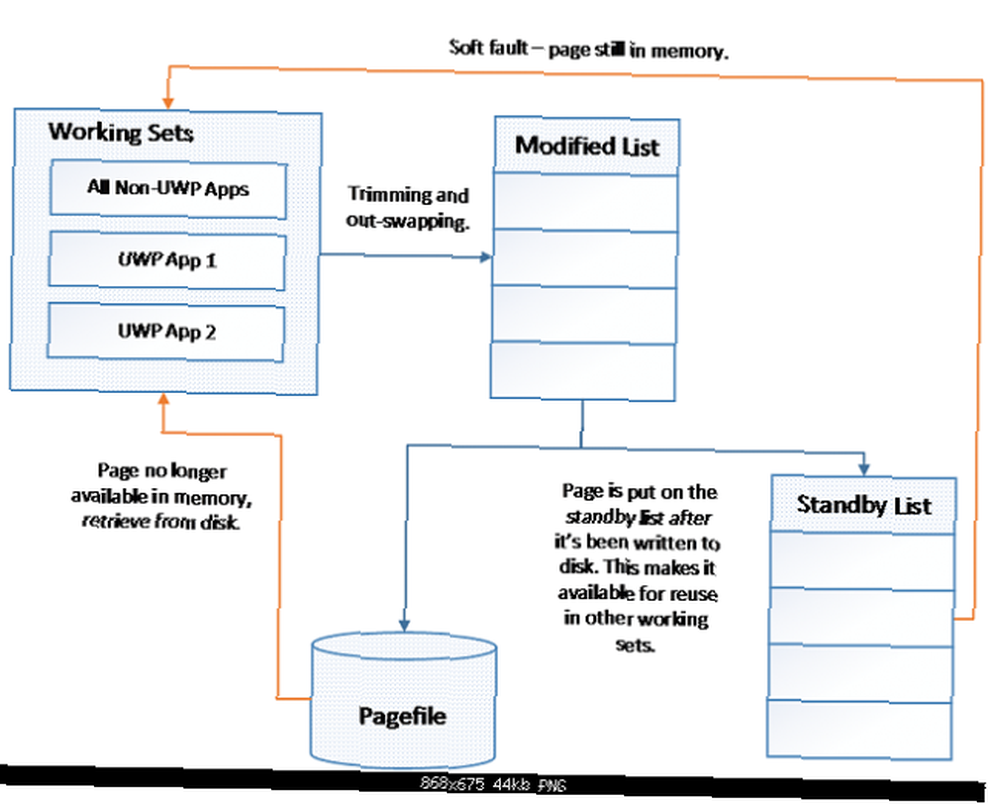
Según Microsoft, las aplicaciones comprimidas en RAM ocupan el 40% de su tamaño original. Además de eso, Windows 10 ahora usa el archivo de página un 50% menos.
La porción comprimida de RAM se muestra en el Administrador de tareas de Windows como Sistema y memoria comprimida. Para un observador casual, parece que Windows consume una cantidad extraordinaria de RAM. El impacto en el rendimiento, particularmente en sistemas con 4 GB de memoria o menos, debería ser dramático:
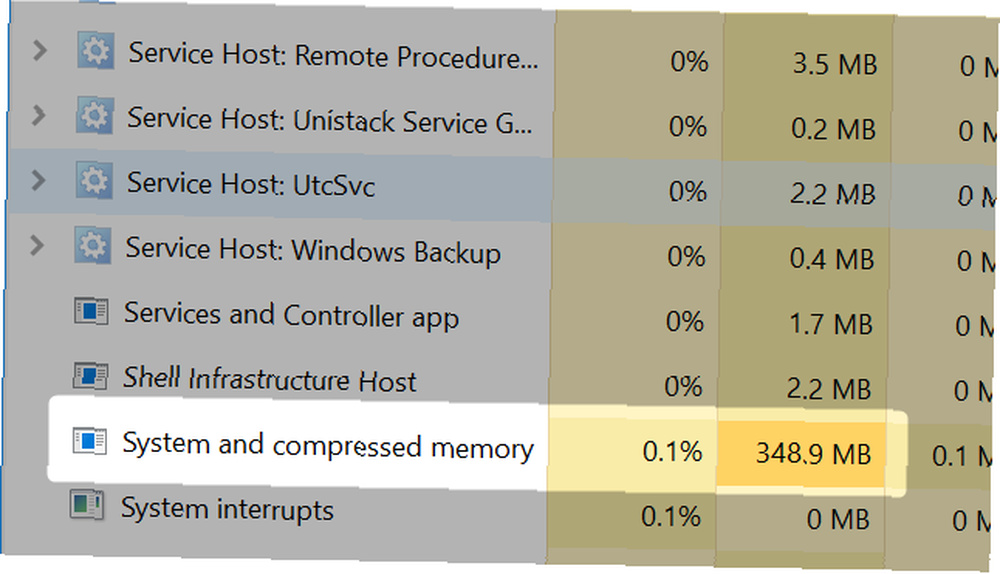
El método no es experimental ni único. En el mundo de Linux, ZRAM ofrece un análogo. Por ejemplo, Android emplea ZSWAP y ZRAM con gran efecto. Se ha informado que la compresión puede mejorar el rendimiento en sistemas multinúcleo. OS X desde Mavericks también ha utilizado la compresión RAM. La mayor diferencia es que Windows podría permitir a los usuarios activar o desactivar la compresión de RAM.
2. Cómo activar o desactivar la compresión de RAM
La compresión de RAM se maneja mediante un proceso conocido como Superfetch. Desafortunadamente, desactivar Superfetch puede afectar sustancialmente el rendimiento del sistema. Sin embargo, para aquellos sin ninguna otra opción, es posible que deba deshabilitar el servicio. Hacerlo requiere poco esfuerzo.
Cómo deshabilitar la compresión de RAM
Este método de deshabilitar la compresión RAM proviene del usuario de Reddit koukouki. Un agradecimiento especial al lector de MakeUseOf Bilateral por la sugerencia.
Primero, presione la tecla de Windows + X. Luego presione R. Debería ver el Cuadro de diálogo Ejecutar de Windows. Tipo “Services.msc” (sin las comillas) en el campo de texto y presione Entrar. Debería ver una lista de todos los servicios de Windows. Localizar Superfetch y botón derecho del ratón en eso. Entonces escoge Propiedades.
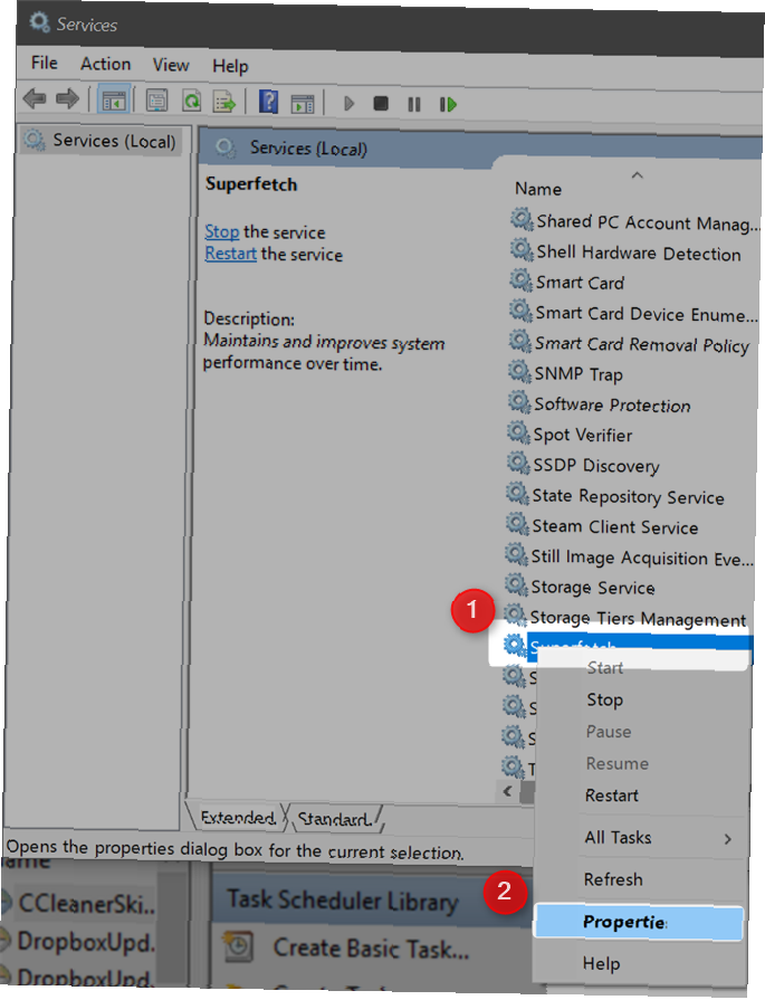
A continuación, haga clic en Detener. Luego elija el campo para Tipo de inicio. Escoger Discapacitado.
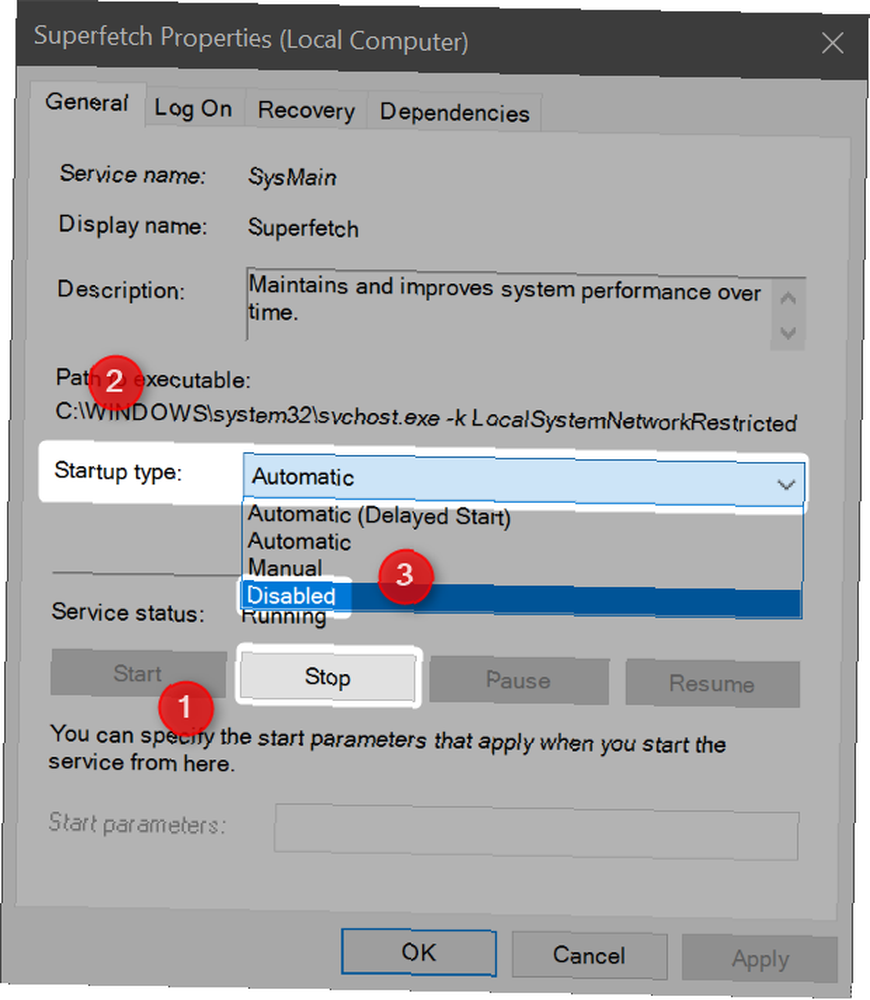
Finalmente, haga clic en Okay. Tanto la compresión RAM como Superfetch ahora están desactivadas. Sin embargo, si experimentas una reducción en el rendimiento, querrás volver a activar Superfetch.
Cómo habilitar la compresión de RAM
Siga las mismas instrucciones que anteriormente, pero en lugar de configurar el Tipo de inicio en Desactivado, elija Automático desde el menú contextual.
Hubo informes iniciales de que la compresión de RAM absorbió una cantidad significativa de recursos de la CPU. Microsoft emitió un parche, por lo que no debería haber más problemas de rendimiento. Sin embargo, esto requiere pruebas.
3. Impacto de la compresión de RAM en el rendimiento
La compresión de RAM no debería afectar el rendimiento del sistema ya que no se ejecuta continuamente en segundo plano.
Pero, ¿habilitar la compresión de RAM le quita una parte considerable de la potencia de procesamiento de su computadora? Ejecuté un punto de referencia usando el PerformanceText de PassMark para averiguar.
Después de deshabilitar la compresión RAM, comparé (5 programas de referencia gratuitos Los 10 mejores programas de referencia gratuitos para Windows Los 10 mejores programas de referencia gratuitos para Windows Use este fantástico y gratuito programa de referencia para Windows para solucionar problemas de su sistema y mantenerlo actualizado). un Dell XPS 13 Dell XPS 13 2015 Revisión y sorteo Dell XPS 13 2015 Revisión y sorteo El XPS representa el pináculo del diseño de la computadora portátil en 2015, y es la mejor inversión de cualquier computadora portátil que hayamos visto en el precio de $ 800 rango) con PassMark PerformanceTest 8.0. Los resultados no fueron sorprendentes: la compresión de RAM no parece afectar el rendimiento del sistema en lo más mínimo. Sin embargo, tenga en cuenta que la compresión solo se ejecuta cuando detecta que hay aplicaciones inactivas almacenadas en la memoria.
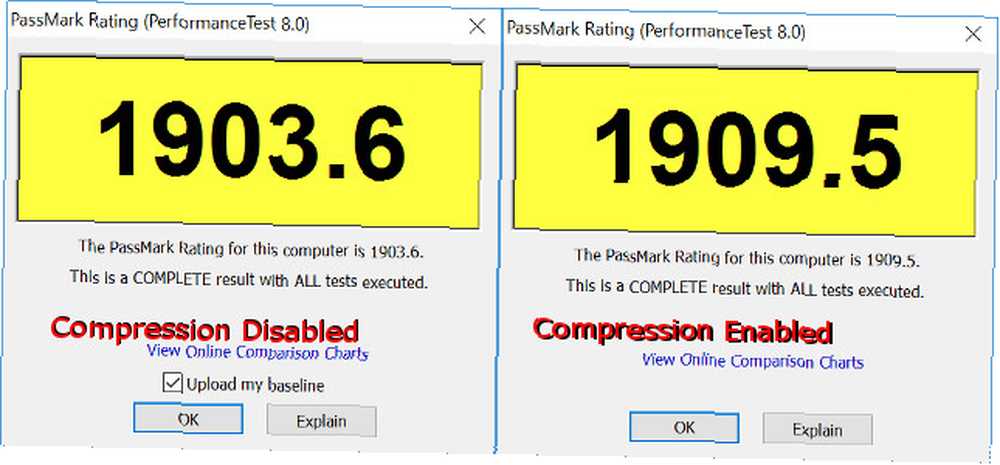
Nota: Cuanto mayor sea el número, mejor será el rendimiento.
¿Debe usar la compresión de RAM de Windows 10??
Absolutamente. Al reducir la cantidad de veces que Windows lee o escribe en el archivo de la página, la capacidad de respuesta del sistema debería mejorar sustancialmente, particularmente con 4 GB o menos de RAM. Además de eso, no hay una disminución notable en el rendimiento del sistema siempre que esté habilitado.
Por otro lado, aquellos de ustedes con 16 GB o 32 GB de RAM probablemente ni siquiera notarán la diferencia, ya que su sistema rara vez (si es que alguna vez) toca el archivo de la página.
¿Sabes qué está consumiendo la mayor parte de la memoria de tu sistema? ¿Se ha encontrado alguna limitación con la RAM en su computadora con Windows 10 y, de ser así, cuánta RAM tiene?? Por favor comparte con nosotros en los comentarios!
Créditos de imagen: abrazadera de mesa de metal por modustollens a través de Shutterstock











